今回は、OpenSeaでNFTを買う方法を解説していきます。
NFTの購入自体は、5分で終わります。
ただ、NFTを買うまでにやっておくことがいくつかあるため、記事では「NFT購入までにやっておくこと」と「NFTを買う方法」を解説していきますね。
「NFTを買うまでにやっておくこと」を済ませてから、「NFTを買う方法」に進んでもらえればと思います。
本記事の内容
- OpenSeaでNFTを買うまでにやっておくこと
- 【完全初心者向け】OpenSeaでNFTを買う方法を画像つきで徹底解説
NFT未経験の方でも買えるように解説しているので、ぜひ記事を見ながら進めてみてください。
では、いきましょう!
OpenSeaでNFTを買うまでにやっておくこと

まず、OpenSeaでNFTを買うまでにやっておくことから解説していきます。
事前にやっておくことは、次のとおりです。
- ステップ①:GMOコインで口座をつくる
- ステップ②:GMOコインに日本円を入金する
- ステップ③:イーサリアムを購入する
- ステップ④:メタマスクをインストールする
- ステップ⑤:イーサリアムをメタマスクへ送金する
- ステップ⑥:OpenSeaのアカウントを作る
(↑青のリンクをクリックすると、各ページ(解説ページ)に飛びます)
上記ステップが完了すると、いつでもOpenSeaでNFTを買える状態になります。
GMOコインを使う理由は、イーサリアムの購入時と送金時の手数料をおさえられるからです。
全て終わった方は、次章の「NFTを買う方法」に進みましょう。
【完全初心者向け】OpenSeaでNFTを買う方法を画像つきで徹底解説

では、ここからOpenSeaでNFTを買う方法を解説していきます。
手順は、次のとおりです。
- ステップ①:メタマスクにログインする
- ステップ②:OpenSeaにアクセスする
- ステップ③:NFTを買う
ステップ①:メタマスクにログインする
まず、メタマスクにログインしていきます。
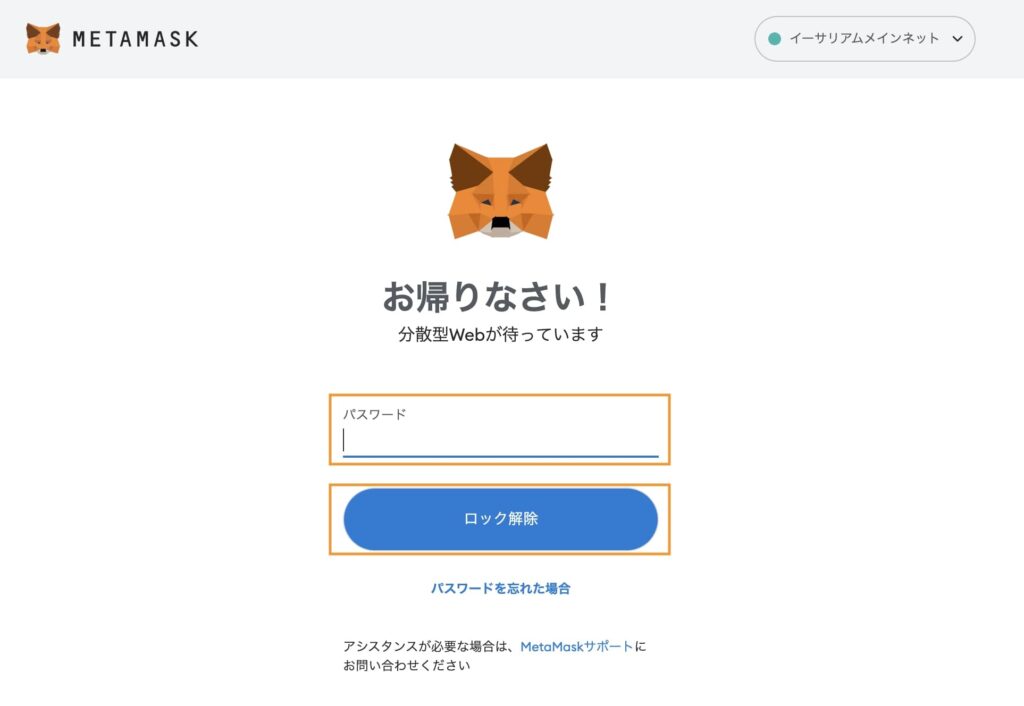
メタマスクを開き、「パスワード」を入力し、「ロック解除」をクリックします。
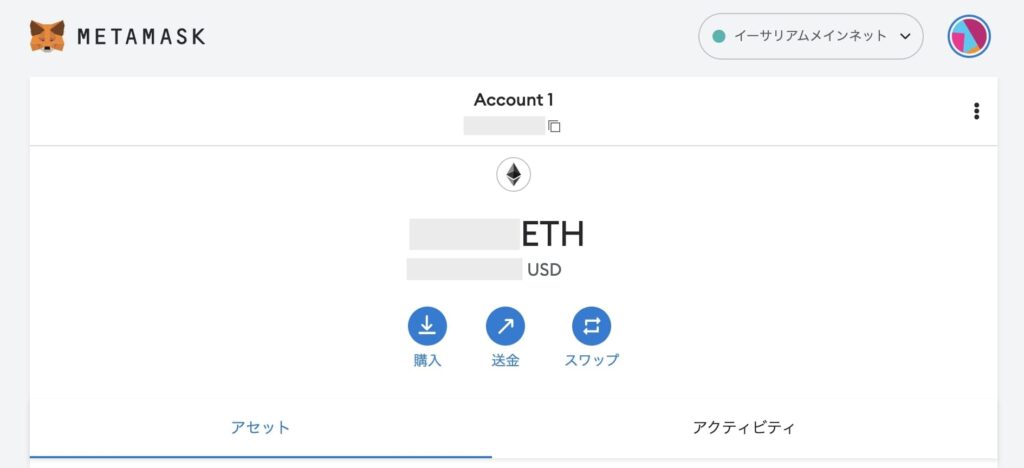
上記画面が表示されれば、メタマスクへのログイン完了です!
ステップ②:OpenSeaにアクセスする
続いて、OpenSeaにアクセスします。
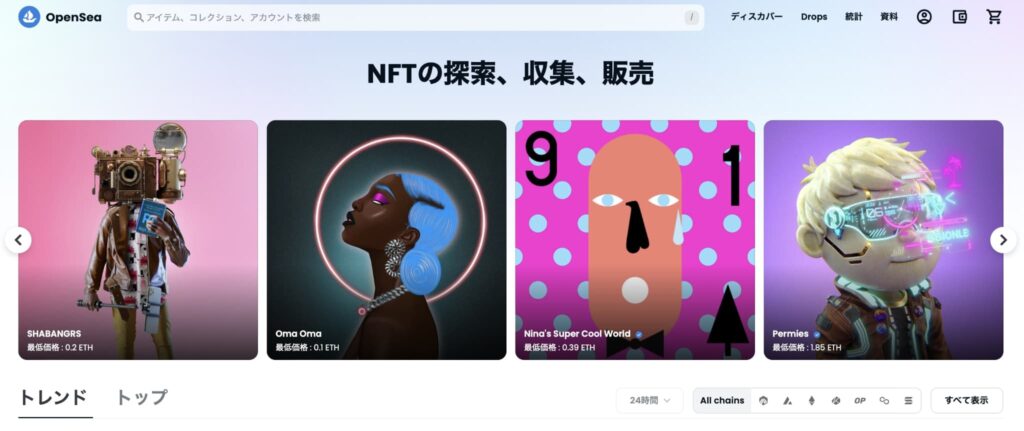
上記画面が表示されたら、OpenSeaへのアクセス完了です!
ステップ③:NFTを買う
最後に、NFTを買っていきます。
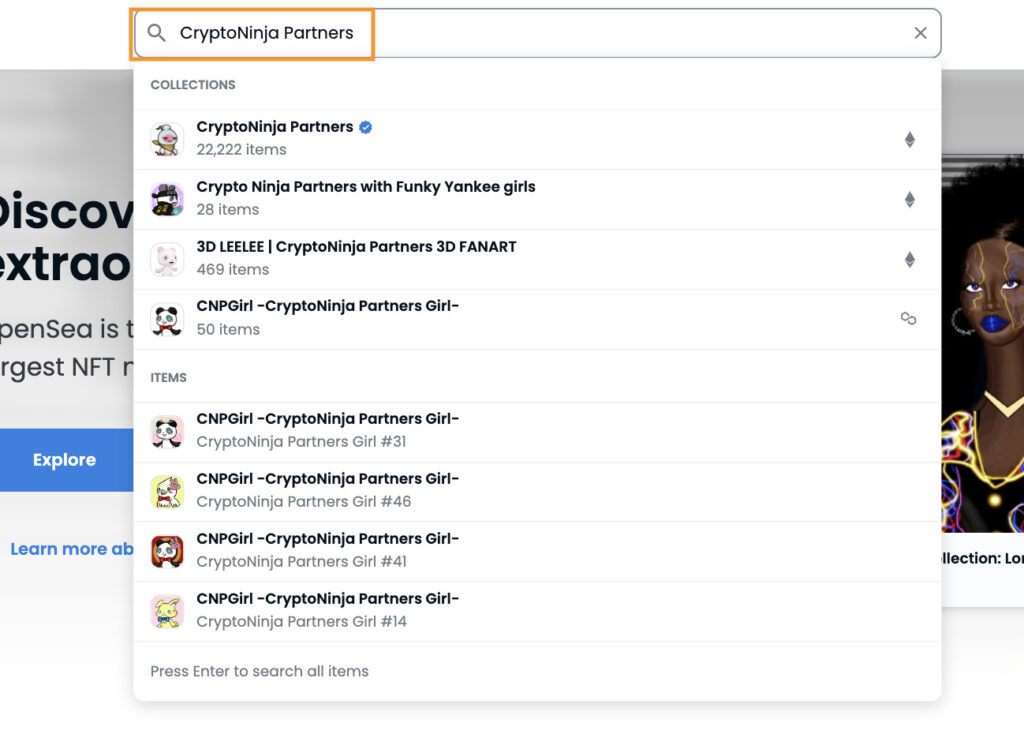
アクセスできたら、画面上の検索窓で「買いたいNFT名」を入力します。

するとNFTが表示されるので、買いたい「NFT」をクリックします。
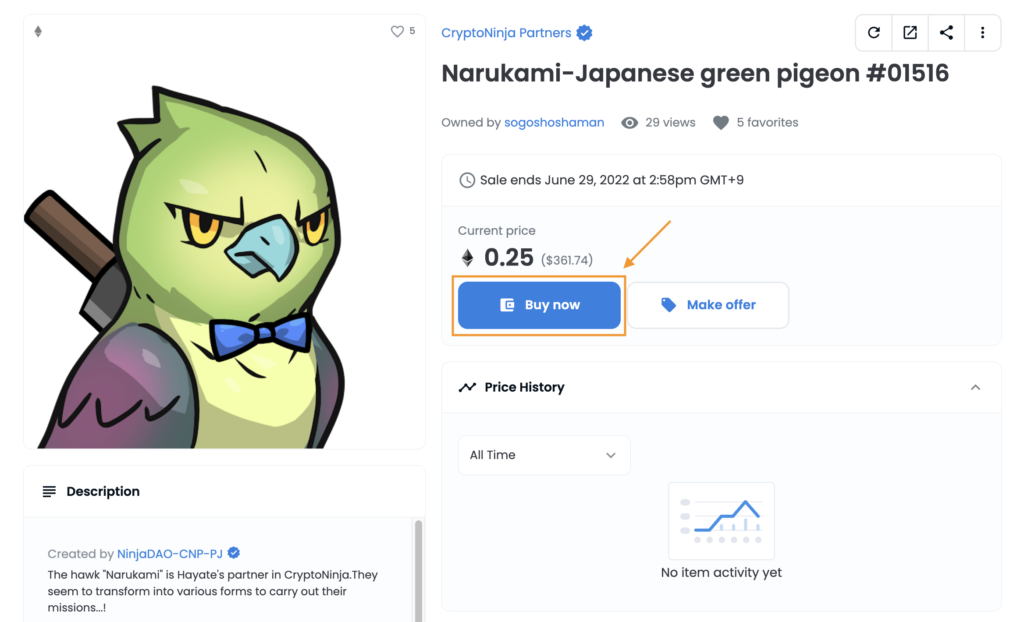
「Buy now」をクリックします。
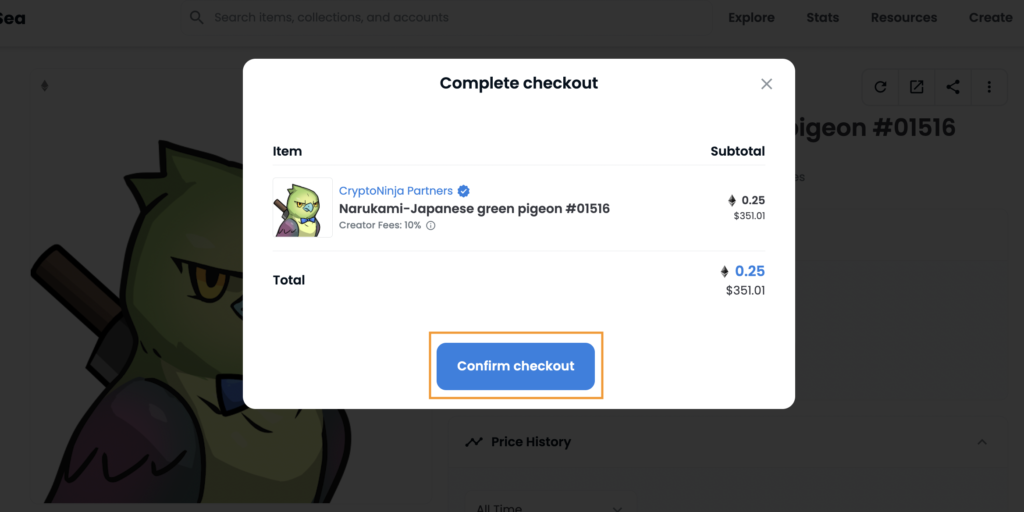
「Confirm checkout」をクリックします。
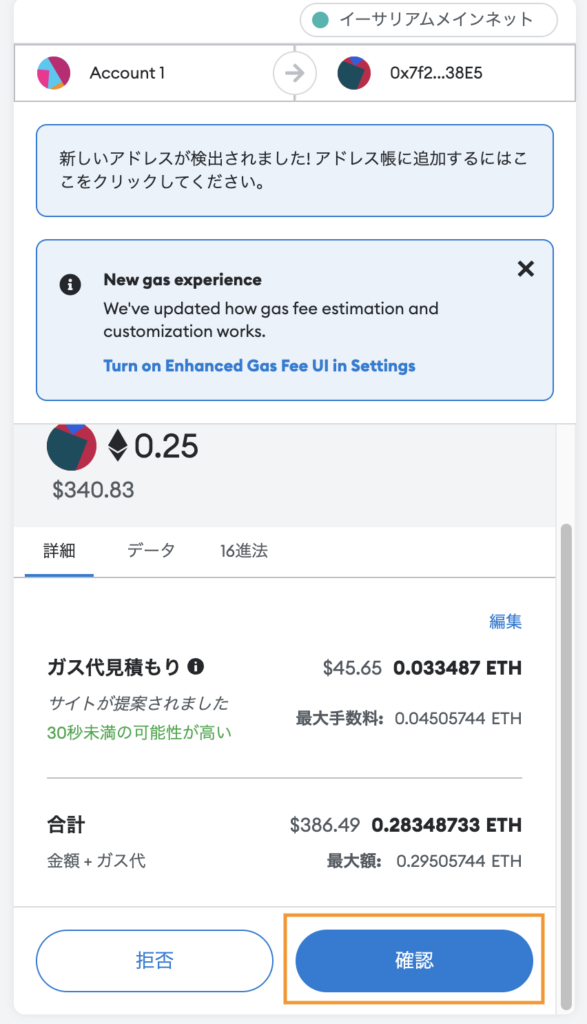
メタマスクが開くので、「ガス代(手数料)」を確認します。
ガス代は30秒ごとに変わるので、安いタイミングになったら、最後に「確認」を押しましょう。
「確認」を押すとOpenSeaの画面に戻ります。
「ぐるぐる」の表示が消えれば、NFTの購入完了です!
ここまでお疲れさまでした。
補足:購入したNFTを確認する方法
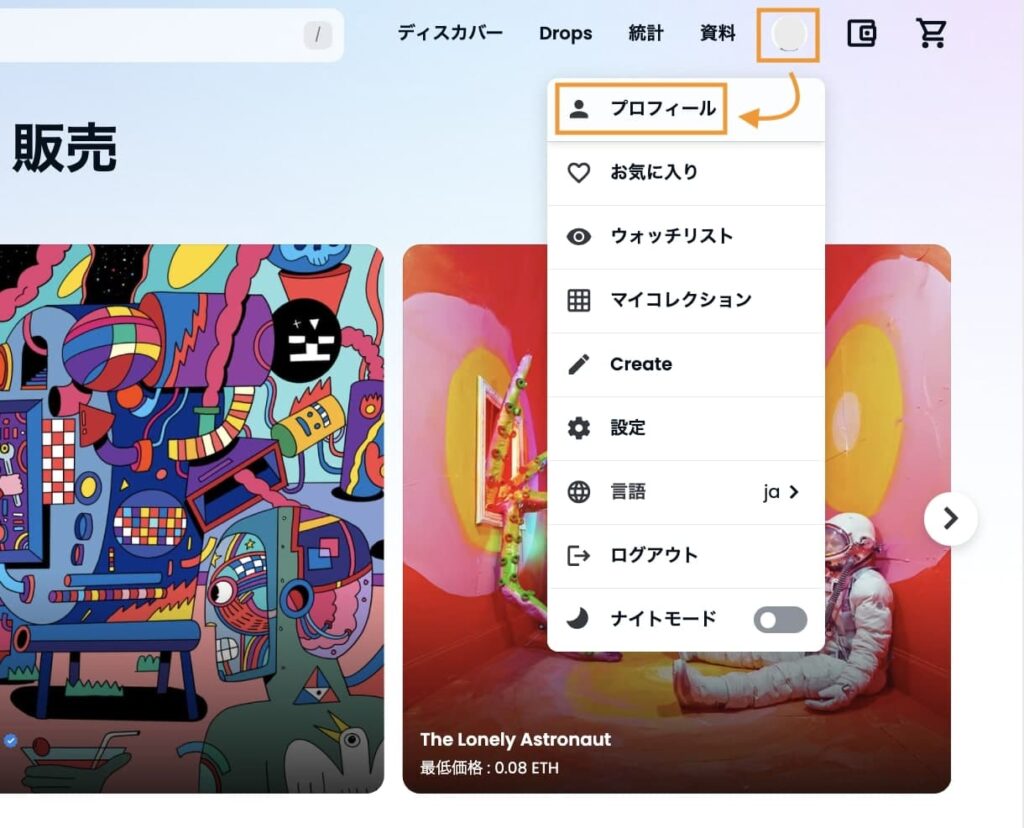
OpenSeaを開き、「アイコンマーク→プロフィール」の順番でクリックします。
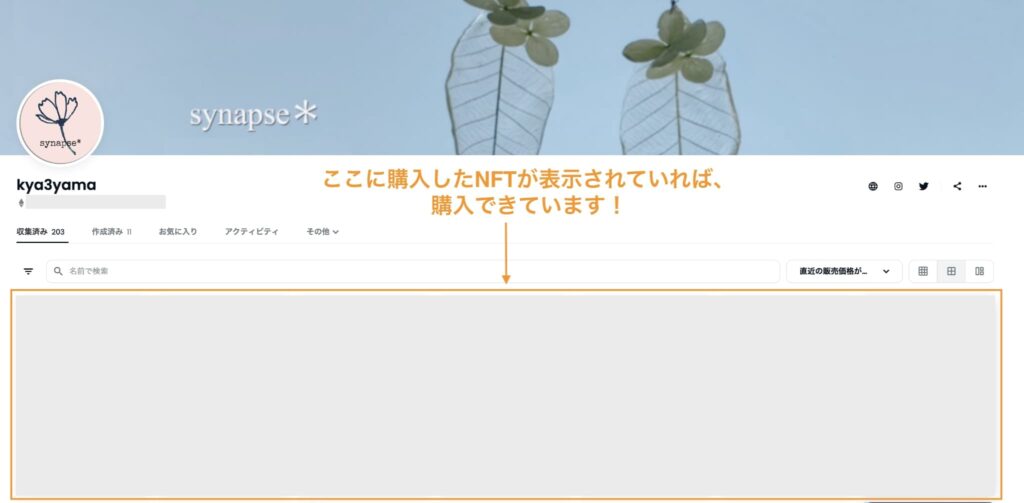
チェックアウトしたNFTが表示されていれば、購入できています!
購入後、NFTが表示されるまでに時間がかかる場合があります。
表示されていなかったら、10分後あたりに再度確認してみましょう。
では、ぜひ素敵なNFTライフをお送りください!
OpenSeaでNFTを買うまでにやっておくこと
- ステップ①:GMOコインで口座をつくる
- ステップ②:GMOコインに日本円を入金する
- ステップ③:イーサリアムを購入する
- ステップ④:メタマスクをインストールする
- ステップ⑤:イーサリアムをメタマスクへ送金する
- ステップ⑥:OpenSeaのアカウントを作る